
Durante anos, usei o Excel para cálculos simples e para criar tabelas básicas. Embora utilizasse fórmulas comuns e realizasse manipulações simples de dados, nunca me senti compelido a me aprofundar nas funcionalidades mais complexas do Excel até que meus projetos se tornaram cada vez mais complexos.
O Desafio Que Desencadeou Minha Exploração
O aumento dos custos dos componentes de PC na minha região — muitas vezes mais altos do que os preços nos Estados Unidos devido às flutuações do mercado e aos impostos de importação — me levou a investigar a disparidade de preços. Meu objetivo era determinar se seria mais econômico comprar diretamente de plataformas como Amazon ou Newegg em vez de varejistas locais. Para isso, reuni vários meses de dados de preços de peças essenciais para PC, incluindo CPUs, GPUs e RAM. O que inicialmente pensei que seria um projeto de rastreamento simples rapidamente se transformou em uma tarefa desafiadora.
Os dados que acumulei eram caóticos. O arquivo de cada varejista vinha em um formato diferente, o que dificultava qualquer tentativa de mesclá-los. Por exemplo, a Amazon registrava as datas no formato MM/DD/AAAA, enquanto a Newegg usava o formato AAAAMMDD, e minha loja local, a Shopee, seguia o padrão DD-MM-AAAA.

As inconsistências nos dados não se limitavam aos formatos de data. Os nomes das colunas eram completamente diferentes: a Newegg marcava os preços como “preço_de_varejo”, a Amazon optava por “preço_unidade_usd” e a Shopee simplesmente os rotulava como “preço_php”.Além disso, a formatação dos preços variava, com algumas entradas exibindo símbolos de moeda como “₱18.600”, enquanto outras eram indicadas como números simples, como “320”.Até mesmo os nomes das marcas eram inconsistentes, aparecendo em vários formatos, como “gigabyte”, “GIGABYTE INC.” ou “Gigabyte Tech”.
Limpar e consolidar esses dados manualmente estava se tornando uma tarefa exaustiva. Eu me vi gastando incontáveis horas copiando entre arquivos, substituindo valores inconsistentes e removendo meticulosamente linhas em branco. Além disso, converter preços de PHP para USD exigia consultar constantemente as taxas de câmbio em tempo real em um segundo monitor. Esse processo trabalhoso era tedioso e repleto de erros em potencial, o que quase me levou a abandonar o projeto.
Foi então que decidi explorar um recurso que os aficionados do Excel adoram: o Power Query. Embora existam inúmeras ferramentas avançadas no Excel, descobri que o Power Query solucionava especificamente os meus problemas. Depois de assistir a vídeos instrucionais no YouTube, ficou evidente o quanto eu poderia economizar usando o Editor do Power Query para organizar os dados desorganizados que havia coletado.
Minha abordagem passo a passo para usar o Power Query
Rapidamente, desenvolvi um procedimento simples no Power Query Editor para limpar aqueles arquivos CSV confusos e convertê-los em uma planilha coerente e organizada.
Comecei importando os dados para o Editor do Power Query. Abri uma nova pasta de trabalho do Excel, selecionei Dados na faixa de opções e escolhi De Texto/CSV. Depois de selecionar meu arquivo CSV, cliquei em Transformar Dados para entrar no Editor do Power Query.
O primeiro passo foi padronizar a coluna Data. Considerando que as duas fontes tinham linhas do tempo com 12 horas de diferença, garantir uma formatação uniforme de data era essencial. Esse processo se mostrou notavelmente simples. Destaquei a coluna Data, cliquei com o botão direito e selecionei Alterar Tipo > Usando Localidade. No pop-up resultante, defini o tipo como Data e escolhi Inglês (Estados Unidos) para garantir uma formatação consistente. O Power Query identificou habilmente vários formatos — MM/DD/AAAA, AAAA/MM/DD, DD-MM-AAAA — e os padronizou em um único formato com facilidade.

Com o formato da data corrigido, prossegui com a limpeza da coluna. Como a maioria dos erros era proveniente da minha ferramenta de coleta de dados, utilizei o filtro Remover Erros para eliminar entradas errôneas. Essa etapa removeu efetivamente os valores nulos e quaisquer dados problemáticos restantes, garantindo uma representação de data consistente em todos os arquivos.

Em seguida, abordei os nomes de marcas caóticos por meio da funcionalidade ” Substituir Valores”. Após selecionar a coluna relevante, cliquei com o botão direito, acessei ” Substituir Valores ” e inseri e padronizei todas as variantes dos nomes de marcas, como transformar “gigabyte” e “GIGABYTE INC.” em uma entrada consistente: “GIGABYTE”.A mesma abordagem se aplicou à AMD, simplificando efetivamente a coluna “Marca” em todas as fontes de dados.
-
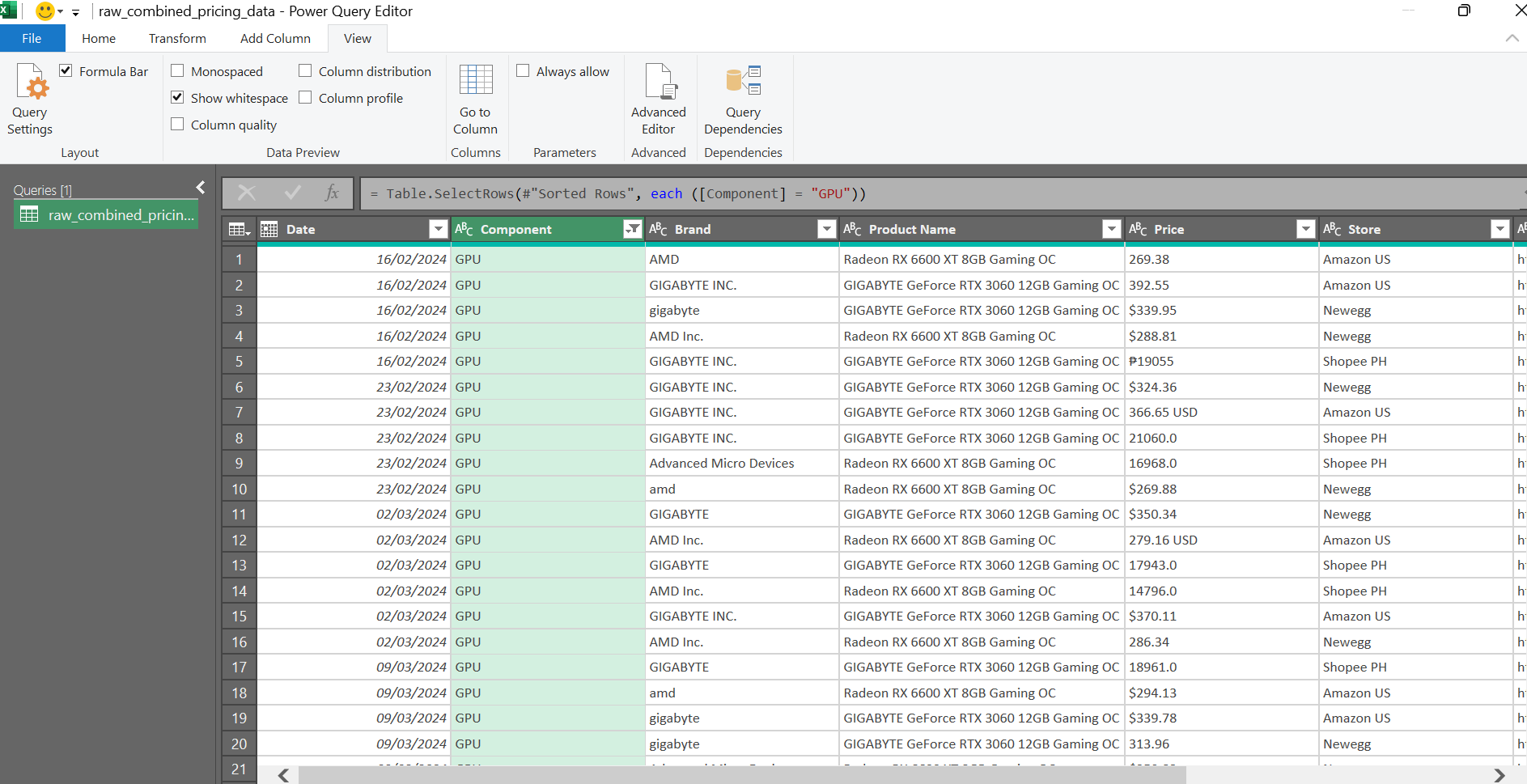
Captura de tela de Jayric Maning – Atribuição não necessária -
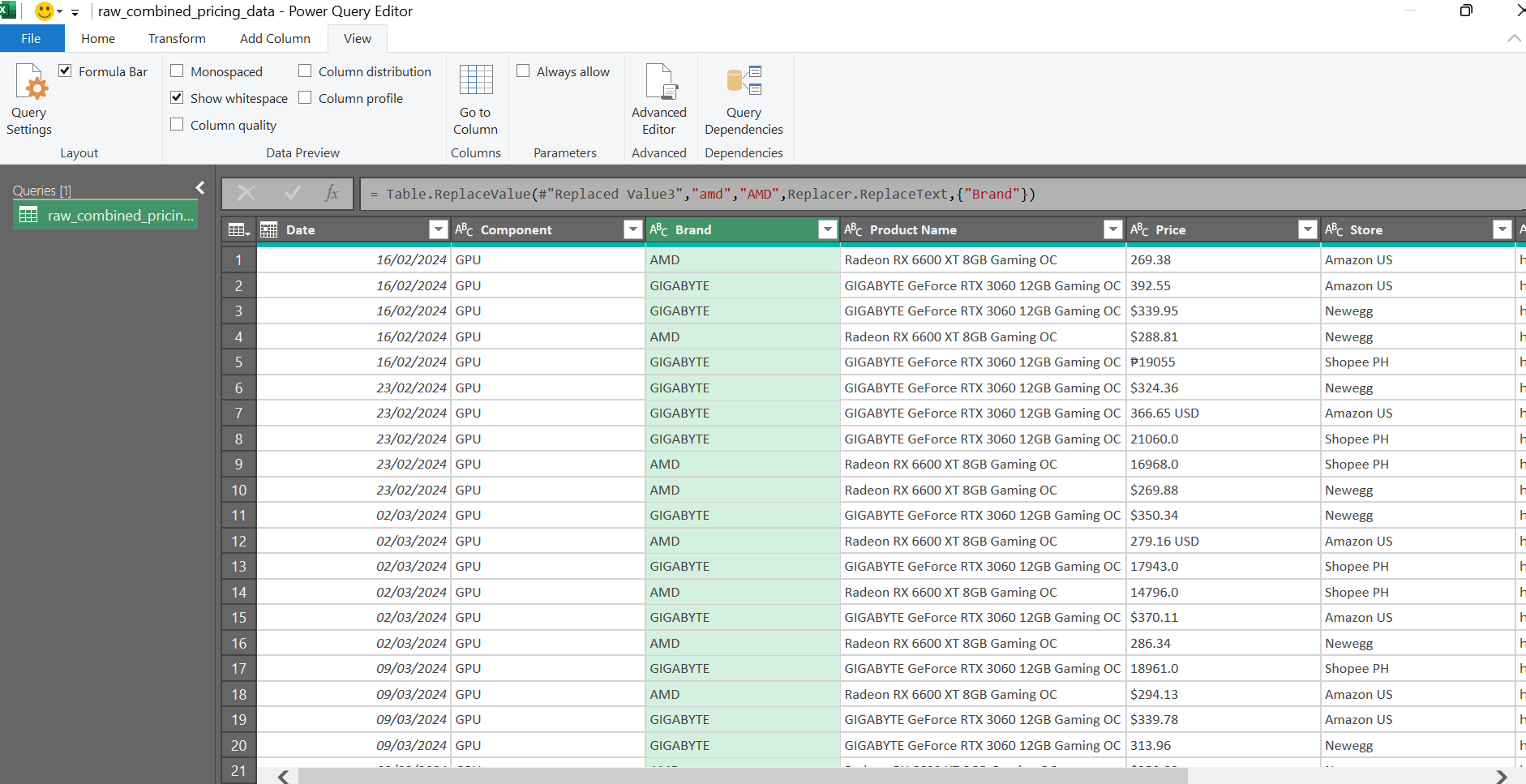
Captura de tela de Jayric Maning – Atribuição não necessária
Por fim, padronizei a coluna Preço. Isso representou um desafio, pois muitas entradas eram meros números sem contexto em relação à moeda, o que complicava os esforços de conversão. Felizmente, a coluna Loja forneceu contexto imediato, permitindo a conversão direta dos preços do Shopee PH para dólares americanos.
Para resolver esse problema, primeiro usei a opção Substituir Valores para eliminar todos os símbolos de moeda (por exemplo, $, ₱, USD, PHP) da coluna Preço. Depois de converter essas entradas para o formato decimal selecionando Alterar Tipo > Decimal, criei uma nova coluna chamada “Preço USD” usando a Coluna Personalizada na aba Coluna. Implementei a seguinte fórmula:
if [Store] = "Shopee PH"then Number. Round([Price] / 55, 2) else Number. Round([Price], 2)
Ao clicar em OK, converti todos os preços do Shopee PH para USD para uma comparação mais clara.

A fórmula foi criada na linguagem de fórmulas do Power Query M. Essa linguagem de script oferece uma sintaxe direta e relativamente fácil de entender. Não é necessário dominar toda a linguagem para utilizá-la com eficácia; refiro-me a ela apenas quando necessário para construir minhas fórmulas.

Depois que os dados foram corrigidos, simplesmente fechei o Editor do Power Query e cliquei em Manter para salvar todas as alterações feitas na minha pasta de trabalho.
A economia de tempo com o Power Query
Inicialmente, hesitei em adotar o Power Query, temendo que ele introduzisse mais um recurso complicado que consumiria muito do meu tempo. Contrariando minhas expectativas, achei muito mais simples. Em vez de executar infinitas ações de localizar e substituir, o Power Query me permitiu limpar com eficiência os dados produzidos pelas minhas ferramentas de scraping.
O que me surpreendeu ainda mais foi o fato de que cada ajuste que implementei foi documentado, permitindo-me replicar o processo de limpeza sem esforço. Isso funciona essencialmente como um script automatizado para limpeza de dados, transformando arquivos CSV caóticos em planilhas bem organizadas — ideal para situações que envolvem conjuntos de dados personalizados gerados por web scraping, onde a qualidade dos dados costuma ser inconsistente.
Para quem frequentemente gerencia tarefas complexas de limpeza de dados, formatos inconsistentes ou múltiplas fontes de dados, o Power Query simplifica esses processos em um fluxo de trabalho gerenciável e automatizado. Em vez de passar horas por semana corrigindo problemas manualmente, um simples clique em Atualizar permite que você mergulhe direto na análise.É um recurso poderoso do Excel que eu gostaria de ter adotado muito antes. Depois de experimentar a eficiência de um processo de limpeza automatizado e facilmente repetível, não há como voltar atrás.




Deixe um comentário